Креирање или уређивање апликација помоћу дизајнера апликација
Ова тема се односи на Dynamics 365 Customer Engagement (on-premises). За Power Apps верзију ове теме, погледајте: Креирање апликације вођене моделом помоћу дизајнера апликације
Брзо креирајте апликације са једним или више ентитета коришћењем алатке за дизајнирање апликације на основу плочица. Креирајте једном и покрените апликацију на уређајима са великим екранима.
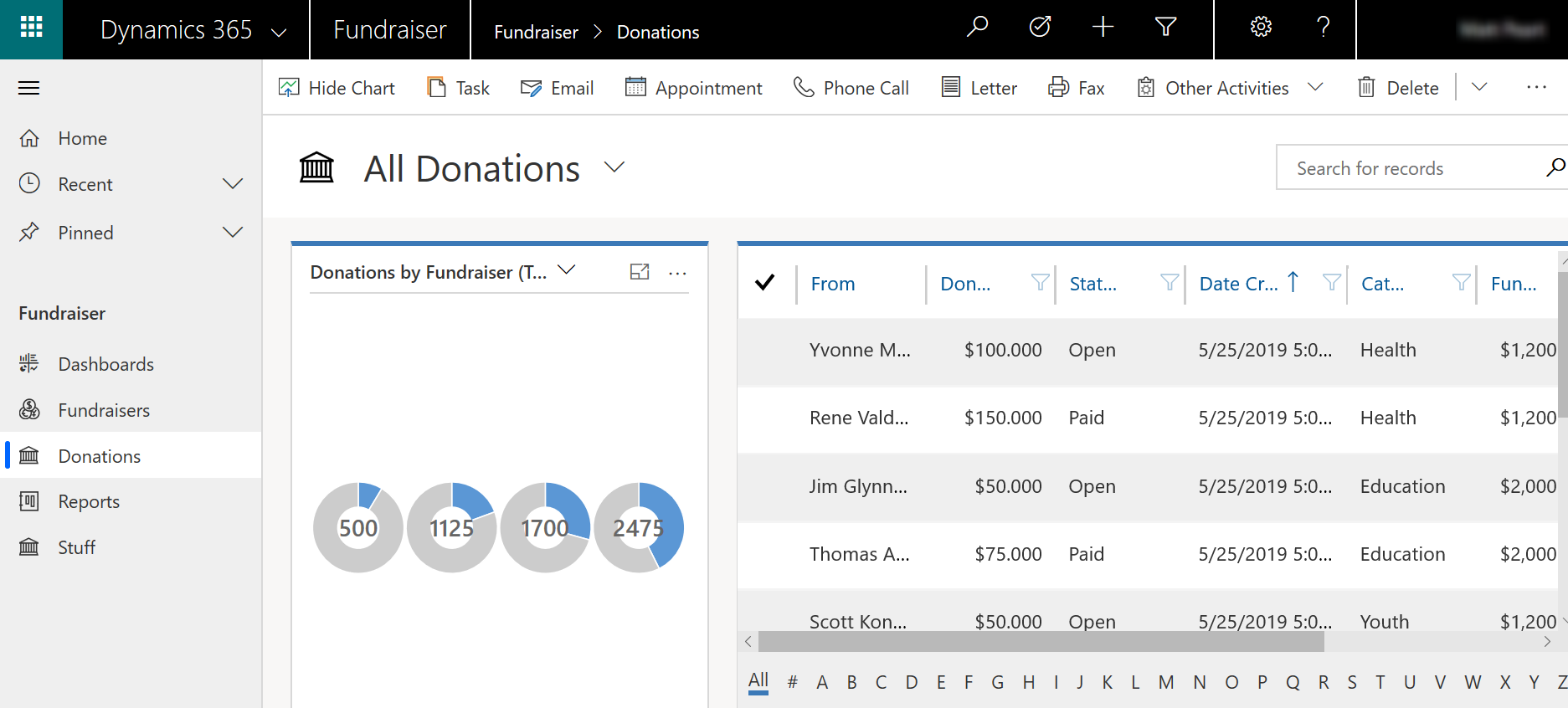
Као и мобилни уређаји.
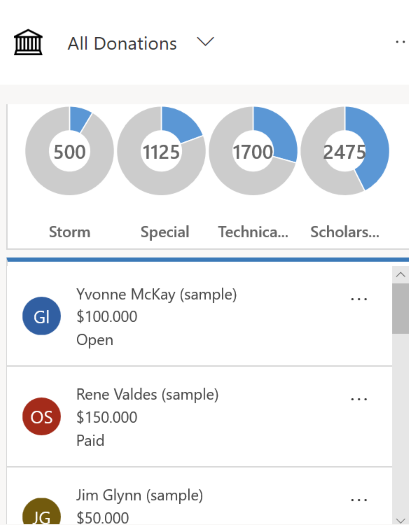
Предуслови
Водите рачуна да имате безбедносну улогу администратора система или стручњака за прилагођавање система или еквивалентне дозволе.
Направите апликацију
Идите Dynamics 365 Customer Engagement (on-premises) на опцију "Моје апликације > за поставке " и изаберите ставку Креирај нову апликацију. Друга могућност је да у области апликације истраживача решења изаберете ставку Ново. Унесите следеће детаље на страници "Креирање нове апликације ":
Име : Унесите јединствено име за апликацију.
Јединствено име: Јединствено име се аутоматски попуњава на основу имена апликације које наведете. Она има префикс издавача. Можете да промените део јединственог имена који може да се уређује. Јединствено име може да садржи само енглеске знакове и бројеве.
Белешка
Префикс објављивача је тест који је додат у сваки ентитет или поље које креирате за решење које има овог издавача. Више информација: Промена префикса издавач решења за подразумеваног издавача
Опис : Откуцајте кратак опис онога што апликација јесте или ради.
Икона : Подразумевано је потврђен избор у пољу за потврду Користи подразумевану сличицу апликације. Да бисте изабрали други веб-ресурс као икону за апликацију, обришите поље за потврду, а затим изаберите икону из падајуће листе. Ова икона ће се приказати на плочици прегледа апликације.
Клијент : Одаберите тип клијента.
- Wеб. Ово је класични веб-клијент. Овај клијент није погодан за мобилне уређаје.
- обједињени интерфејс. Овај клијент нуди ново корисничко искуство које користи принципе прилагодљивог дизајна да обезбеди оптимални приказ и искуство интеракције на било ком екрану, без обзира на величину, уређај или положај. Више информација: О обједињени интерфејс
Суфикс УРЛ адресе апликације. Подразумевано, суфикс URL адресе је јединствено име апликације без префикса, као што је www.contoso.com/sales/Apps/MyApp. Можете унети други суфикс URL адресе апликације ако желите да креирате URL адресу за апликацију која је лака за памћење.
Користите постојеће решење за креирање апликације : Изаберите ову опцију да бисте креирали апликацију са листе инсталираних решења. Када изаберете ову опцију,Готово се пребацује на "Даље " у заглављу. Ако изаберете опцију " Даље ", отвориће се страница"Креирај апликацију са постојећег решења". Са падајуће листе Избор решења изаберите решење из којег желите да креирате апликацију. Ако је нека мапа локације доступна за изабрано решење, појавиће се падајућа листа Изабери мапу локације. Изаберите мапу локације, а затим изаберите Готово .
Белешка
Избором подразумеваног решења приликом додавања мапе локације, компоненте које су повезане са том мапом локације аутоматски се додају у апликацију.
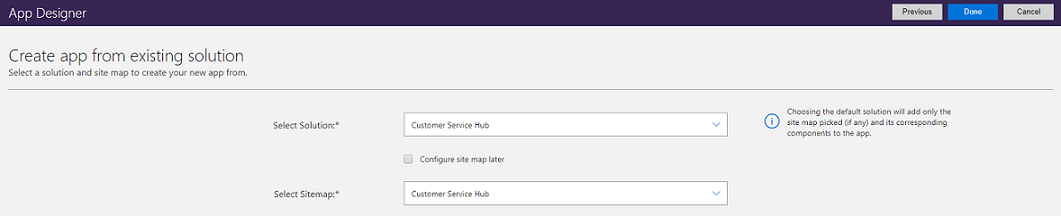
Одаберите страницу добродошлице : Ова опција вам омогућава да изаберете неку од Веб ресурса доступних у вашој организацији. Странице добродошлице које креирате могу да садрже информације које су корисне корисницима као што су везе до видео записа, упутства за надоградњу или информације за почетне кораке. Страница добродошлице је приказана када отворите апликацију. Корисници могу да изаберу "Не приказуј овај екран добродошлице" следећи пут на страници добродошлице да би онемогућили страницу како се не би појавила када се апликација следећи пут покрене. Више информација о креирању Веб ресурса, као што је ХТМЛ датотека коју можете користити као страницу добродошлице:Креирање и уређивање Веб ресурса за проширење Wеб апликације
Да бисте касније уредили својства апликације, идите на картицу "Својства" у дизајнеру апликације. Више информација:Управљање својствима апликације
Белешка
Не можете да промените јединствени суфикс имена и УРЛ адресе апликације на картици "Својства ".
Омогући мобилни ван мреже : Мобилни ван мреже омогућава корисницима да покрећу апликацију у режиму рада ван мреже да би комуницирали са својим подацима док нису повезани са Интернетом. Да би користили ову функцију, Dynamics 365 администратор ће морати да подеси Mobile offline за организацију. Више информација:Подешавање мобилне синхронизације ван мреже да би се корисницима омогућило да раде у режиму рада ван мреже на мобилном уређају
Изаберите готово или – ако сте изабрали да користите постојеће решење да бисте креирали апликацију – кликните на дугме"Даље" да бисте одабрали неко од доступних решења која су увезена у организацију.
Нова апликација је креирана и приказана у статусу радне верзије . Видећете платно алатке за дизајнирање апликације за нову апликацију.
Дефинишите мапу локације. Мапа локације одређује како ће се корисници кретати вашом апликацијом. Изаберите
 ову опцију да бисте отворили дизајнер мапе локације. Више информација:Креирање мапе локације за апликацију помоћу дизајнера мапе локације
ову опцију да бисте отворили дизајнер мапе локације. Више информација:Креирање мапе локације за апликацију помоћу дизајнера мапе локације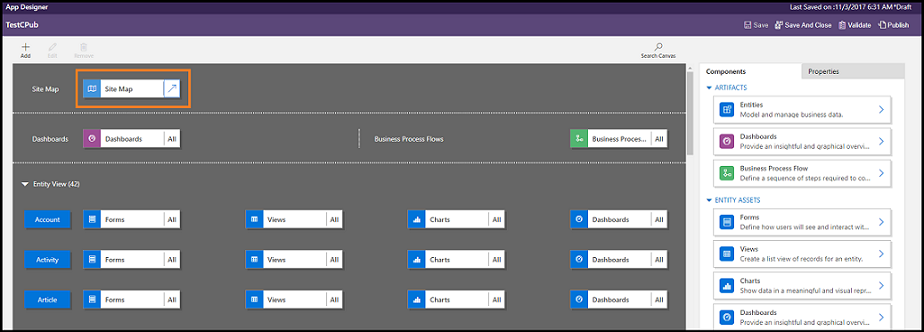
Додавање компоненти или уређивање постојећих. Компоненте укључују ентитете и повезане ставке, као што су обрасци, прикази, графикони, контролне табле и токови пословних процеса. Више информација:Додавање или уређивање компоненти апликације
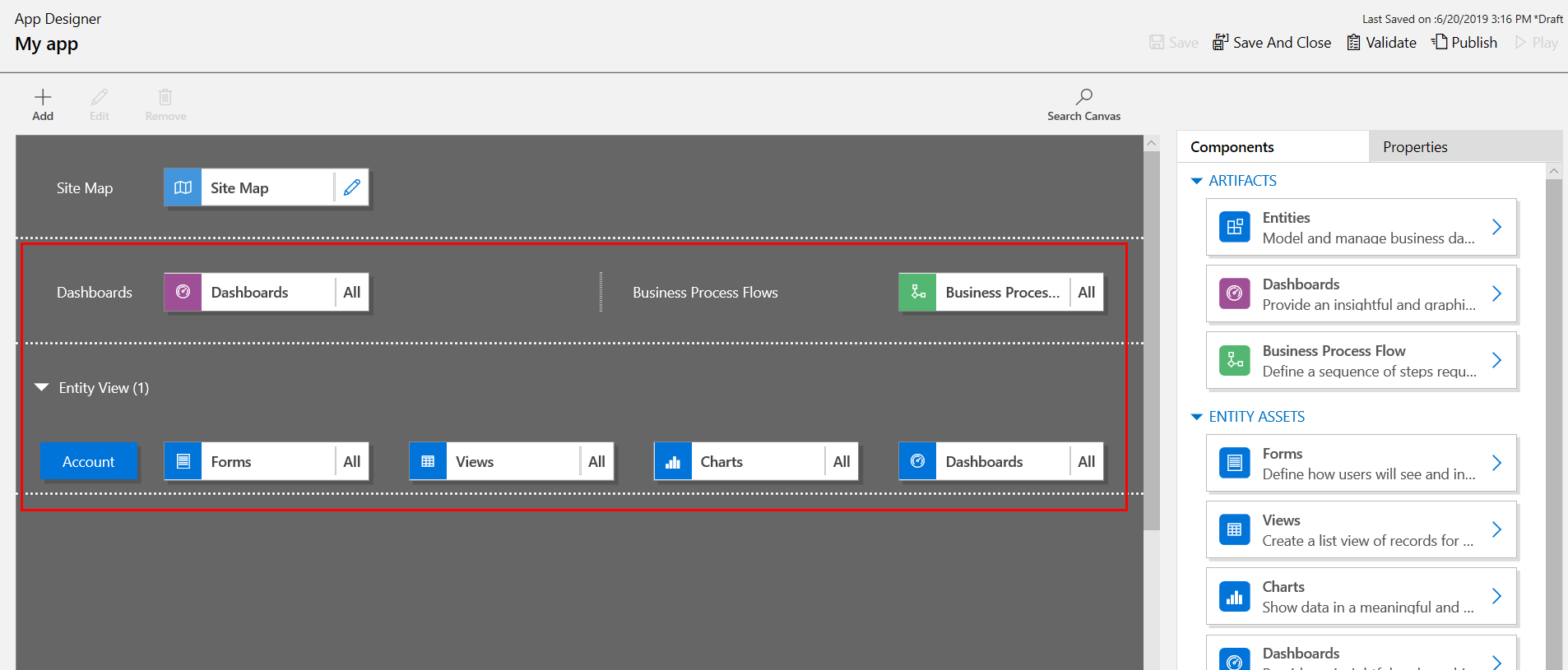
- Поделите апликацију са корисницима. Више информација:Управљање приступом апликацијама помоћу безбедносних улога
Уређивање апликације
Од иди Dynamics 365 Customer Engagement (on-premises) на поставке > Моје апликације изабери... на жељеној апликацији, а затим изаберите ставку Отвори у дизајнеру апликација. Друга могућност је да одете у област "Апликације" истраживача решења и изаберете апликацију коју желите да уредите.
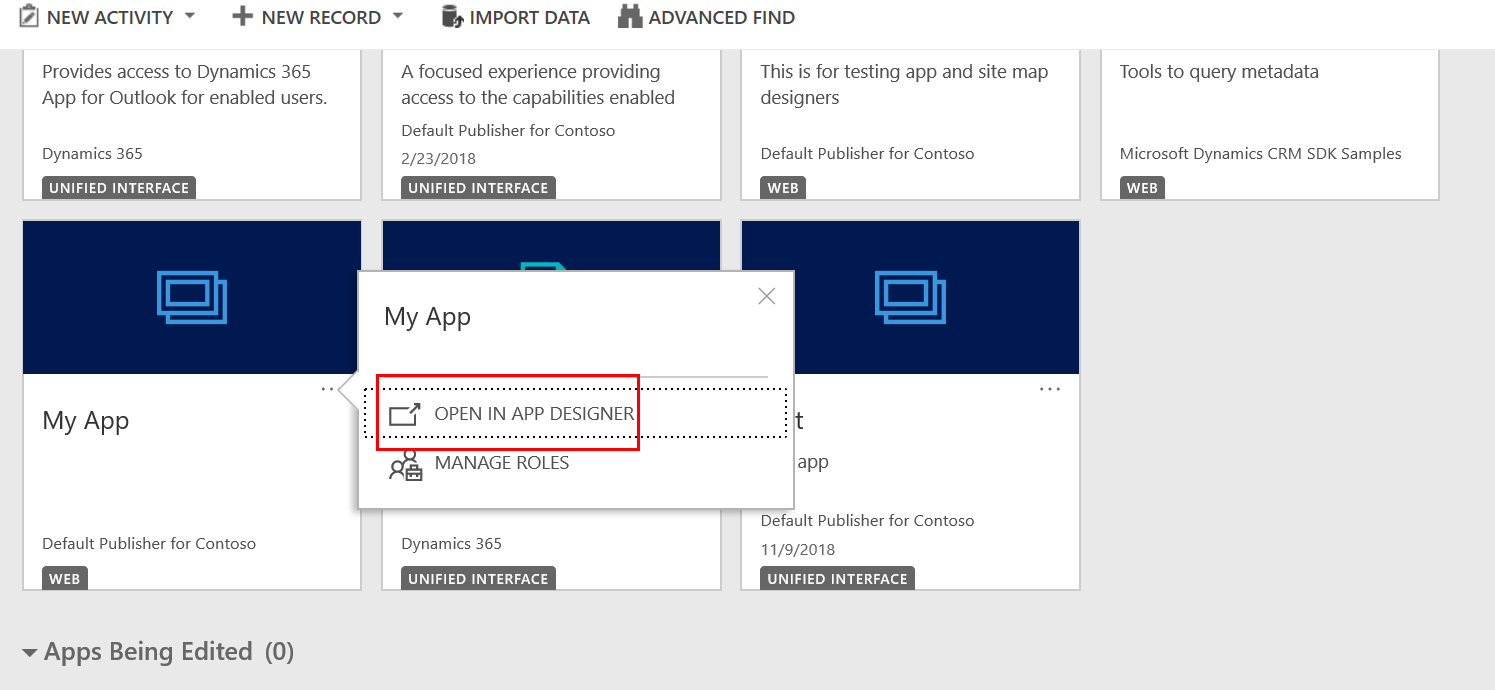
Додајте или уредите компоненте апликације, као што је потребно. Више информација:Додавање или уређивање компоненти апликације
Покретање апликације
Корисници апликације могу да покрећу објављене апликације тако што ће Dynamics 365 Customer Engagement (on-premises) ићи у сеттингс > Мy Аппс , а затим изабрати жељену апликацију.
Савет
Ако је доступно неколико апликација, претражите апликацију уносом у поље за претрагу.
Прилагођавачи и дизајнери апликација такође могу да копирају и деле УРЛ адресу апликације са картице "Својства " у дизајнеру апликација. Више информација:Управљање својствима апликације у дизајнеру апликације
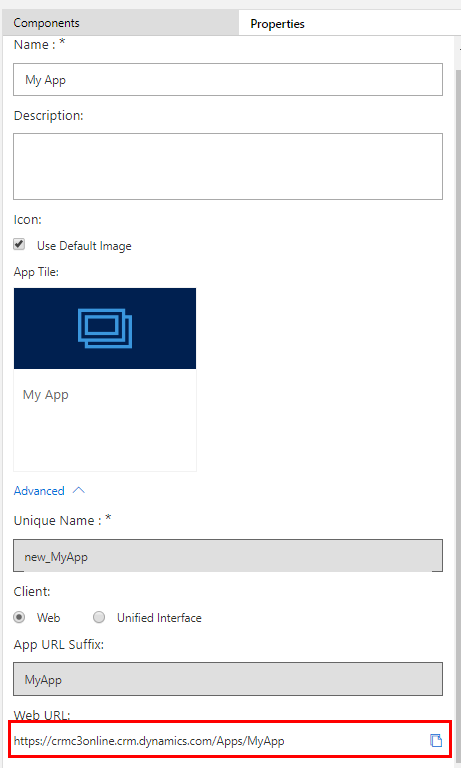
Погледајте и
Додавање или уређивање компоненти апликације
Дизајнирање прилагођених пословних апликација помоћу дизајнера апликација